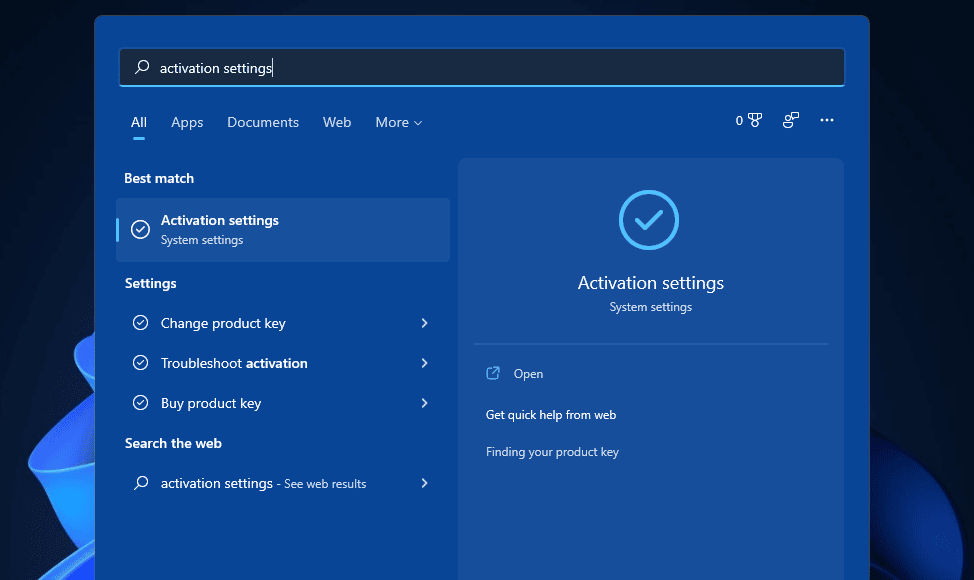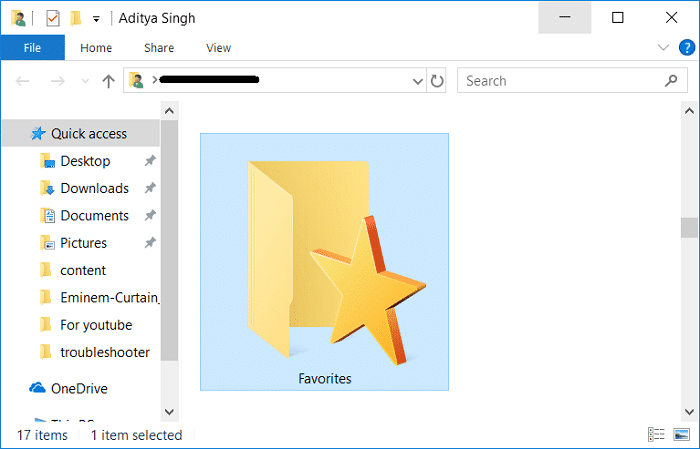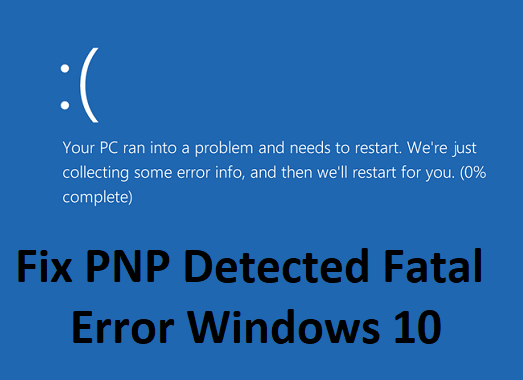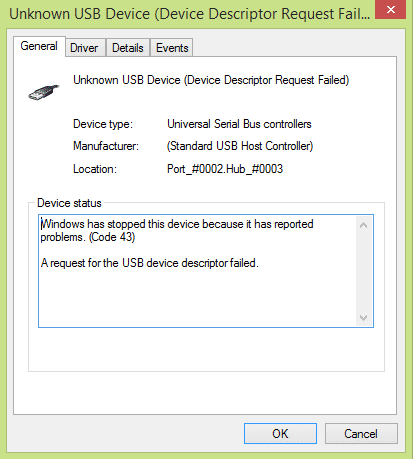
維修UNC設備未識別的錯誤代碼43:如果USB硬件失敗或控制器,則可能會出現“ USB設備未識別的錯誤代碼43”的錯誤消息。錯誤代碼43意味著設備管理員已經停止了USB設備,因為硬件或控制器已通知Windows它具有某種類型的問題。當未識別USB設備時,您將在設備管理員中看到此錯誤消息:
Windows has stopped this device because it has reported problems. (Code 43)
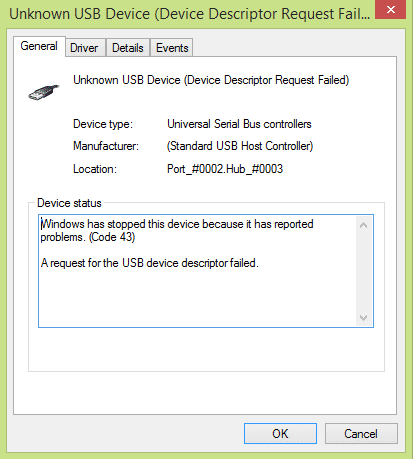
當他收到上一個錯誤消息時,這是因為控制USB設備的USB控制器之一通知Windows,該設備以某種方式失效,這就是為什麼必須停止。沒有唯一原因發生此錯誤的原因,因為由於USB控制器的損壞或控制器的緩存僅需要清空,因此可能會發生此錯誤。
根據您的PC,您將收到以下錯誤消息:
- 未經處理的USB設備
- 設備管理員中未識別的USB設備
- USB設備控制器軟件未正確安裝
- Windows停止了此設備,因為他報告了問題。 (代碼43)
- Windows無法停止您的“通用音量”設備,因為程序仍在使用。
- 連接到該計算機的USB設備之一無法正常工作,並且Windows無法識別它。
建議創建一個修復點,以防出現問題。
您可以嘗試的一些簡單解決方案:
1。簡單的重新啟動可能很有用。只需卸下您的USB設備,重新啟動PC,再次連接USB即可查看是否有效。
2。斷開所有其他USB附件,然後嘗試驗證USB是否有效。
3。卸下電源電纜,重新啟動PC並取出電池幾分鐘。不要首先插入電池,將點火按鈕持續幾秒鐘,然後僅插入電池。打開PC(請勿使用電源線),然後連接USB並可以工作。
使用:似乎修復USB設備未識別的錯誤代碼43在許多情況下。
4.組裝Windows更新已打開,並且您的計算機已更新。
5。出現問題是因為其USB設備尚未正確驅逐,並且可以通過將其設備連接到其他PC來解決,從而使其在該系統中加載必要的控制器,然後將其正確排除。將USB連接到您的計算機並檢查。
6。使用Windows問題解決方案:單擊“開始”,然後編寫解決問題>單擊設置硬件和聲音設備。
如果以前的簡單解決方案對您不起作用,請遵循以下方法成功解決此問題:
方法1:更新USB控制器
1。顯示Windows + R鍵,然後寫入”devmgmt.msc”然後按Enter打開設備管理員。
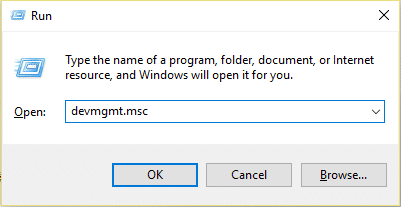
2。單擊操作>搜索硬件更改。
3。右鍵單擊有問題的USB(必須用黃色感嘆號標記您),然後右鍵單擊“”更新控制器軟件。透明
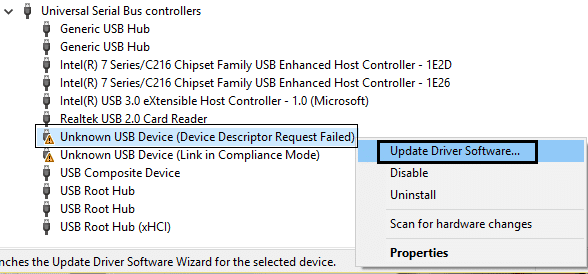
4。讓您從Internet自動尋找控制器。
5。裁判您的PC,看看問題是否解決。
6。如果您仍然面對Windows未識別的USB設備,請遵守存在的所有元素通用總線控制器。
7。從設備管理員中,單擊USB根集線器中的右鍵,然後單擊屬性,然後在“能量管理”選項卡中停用框”允許計算機關閉此設備以節省能源。透明
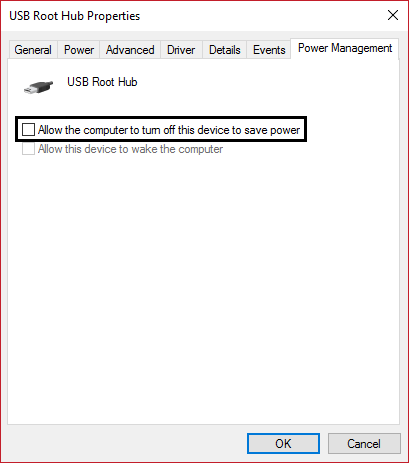
方法2:卸載USB控制器
1.按下Windows + R鍵,然後編寫“ Devmgmt.msc”,然後單擊“確定”以打開設備管理員。
2。在設備管理員中,展開通用串行總線控制器。
3.鍵入顯示錯誤的USB設備:Windows未識別的USB設備。
4。你會看到一個未知的USB設備通用串行總線控制器下的黃色感嘆號。
5。現在右鍵單擊並單擊解除安裝刪除它
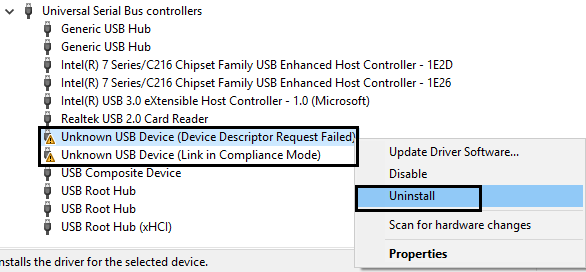
6。將自動安裝您的PC和控制器。
7。同樣,如果問題持續存在,請重複通用串行總線控制器下的每個設備的先前步驟。
方法3:禁用快速啟動
1。顯示Windows + R鍵,然後寫入”Powercfg.cpl”並按Enter以打開能源選項。
2。單擊選擇點火按鈕的操作在左上一列。
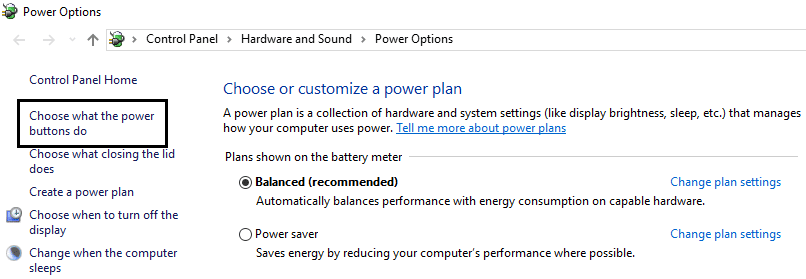
3.一個延續,單擊更改當前不可用的配置。
4。未標記激活快速啟動在OFF配置中。
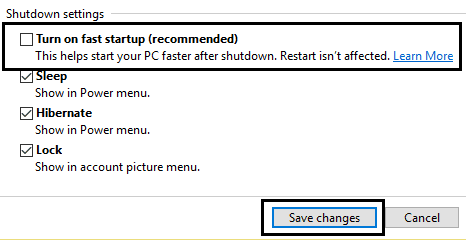
5。現在單擊“保存更改”並重新啟動您的PC。
該解決方案似乎很有用,應該修復USB設備未識別的錯誤代碼43錯誤很容易。
還請諮詢維修UNE認可的USB設備。降落設備描述符應用程序
方法4:更改USB選擇性懸架配置
1。顯示Windows + R鍵,然後寫入”Powercfg.cpl”並按Enter以打開能源選項。
2。接下來,單擊更改計劃設置在您目前選擇的能源計劃中。
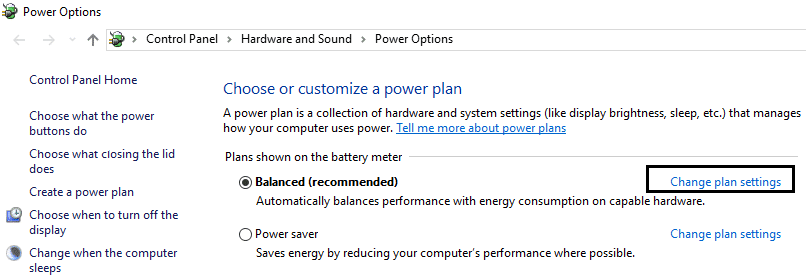
3。現在單擊更改高級能量配置。
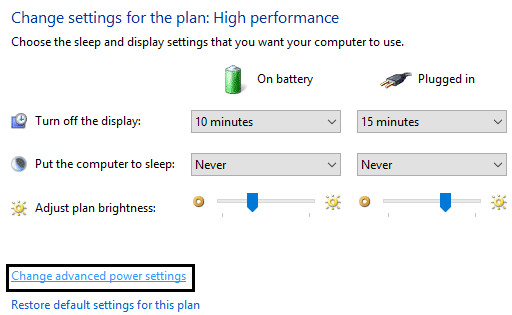
4.導航到USB設置並將其展開,然後擴展USB選擇性懸架配置。
5。禁用電池配置並連接。
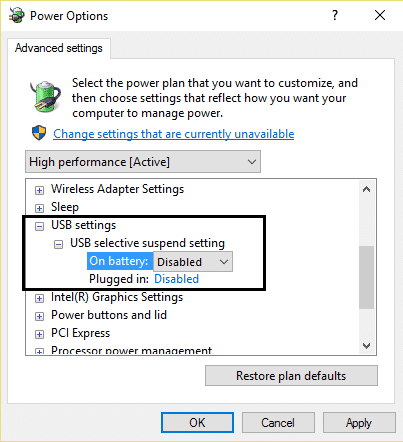
6。單擊應用並重新啟動您的PC。
方法5:自動診斷和解決Windows USB問題
1。瀏覽器並輸入以下URL(或單擊下面的鏈接):
2。頁面完成加載後,向下移動並單擊笛卡爾。
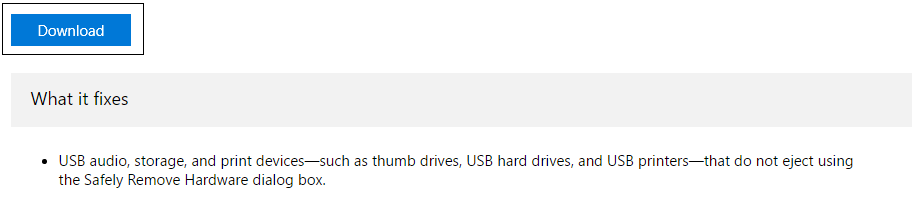
3。下載文件後,雙擊文件以打開Windows USB問題解決。
4。單擊下一步,讓Windows USB問題解決方案運行。
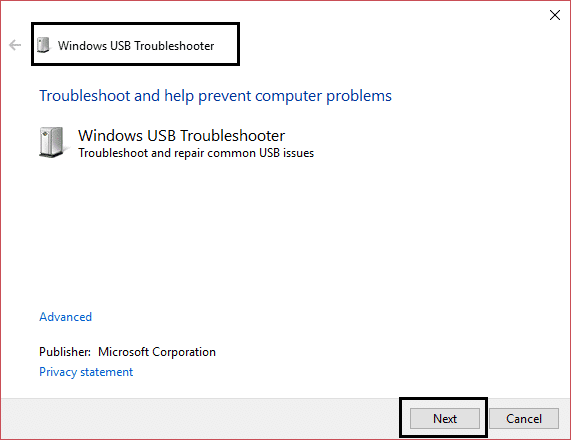
5。如果您有一個連接的設備,則解決USB問題的解決方案將要求確認以將其驅逐。
6。請參閱連接到您的PC的USB設備,然後單擊下一步。
7.如果是問題,請單擊應用此評論。
8。重新定位您的PC。
如果上述方法都不可行,您也可以嘗試如何修復Windows未識別的USB設備,或者如何修復Windows 10中不起作用的USB設備以求解錯誤代碼43。
這就是你所取得的一切修復USB設備未識別的錯誤代碼43但是,如果您仍然對本指南有任何疑問,請隨時在評論部分中這樣做。

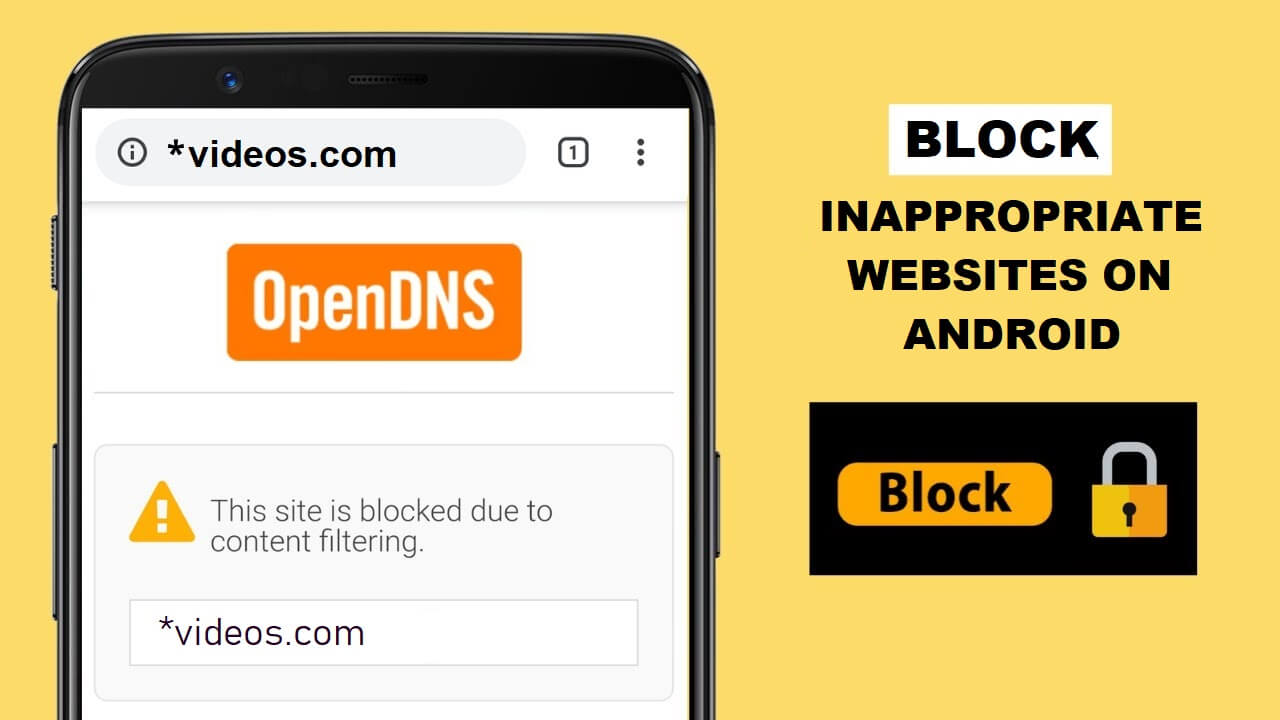
![[已解決] 鍵盤在 Windows 10 中停止運作](https://guid.cam/tech/johnnie/wp-content/uploads/2022/01/Como-evitar-que-el-mouse-y-el-teclado-activen-Windows.png)